En notas anteriores, vimos como realizar el Upgrade de Windows Server 2008 R2 a Windows Server 2019. Siempre es importante avanzar en el upgrade de la Infraestructura antes que en el upgrade de los equipos. Así que suponiendo que ya tenemos nuestra Infraestructura actualizada, nos quedaría pendiente realizar el Upgrade de Windows 7 a Windows 10 de nuestros equipos clientes.
Para poder realizar el upgrade de los equipos vamos a hacerlo con WSUS, si vienen siguiendo las notas en esta dejé como realizarlo: Implementando WSUS
Ya cuentan con WSUS? bien! continuemos!
- En WSUS, debemos tener la clasificación de Upgrades habilitada:
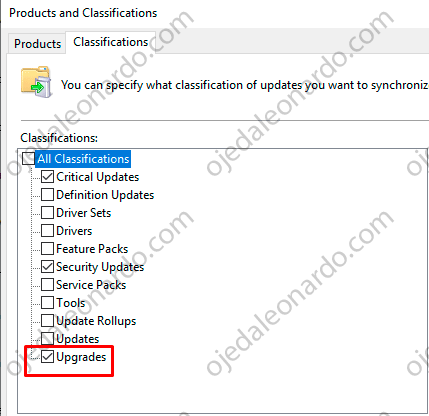
- También debemos contar con el tilde en los productos “Windows 10, versión 1903 y superior”, Windows 10 y Windows 7:
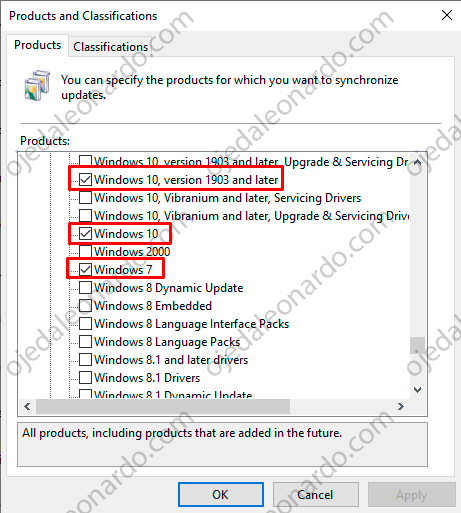
- En el apartado de Upgrades, DEBEMOS contar con las siguientes kb de Upgrades habilitadas (en mi caso el idioma es ingles, si tienen español deberán elegir la correspondiente a su idioma):

- Eh creado un nuevo Portal Group en WSUS para que los paquetes de Upgrade que seleccionamos anteriormente se aprueben solo a ese Grupo:
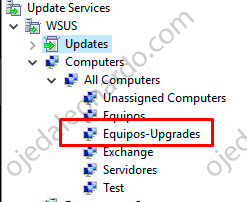
- El equipo cliente que utilizaré se llama “GAMA2” como pueden observar es un Windows 7 Professional SP1:
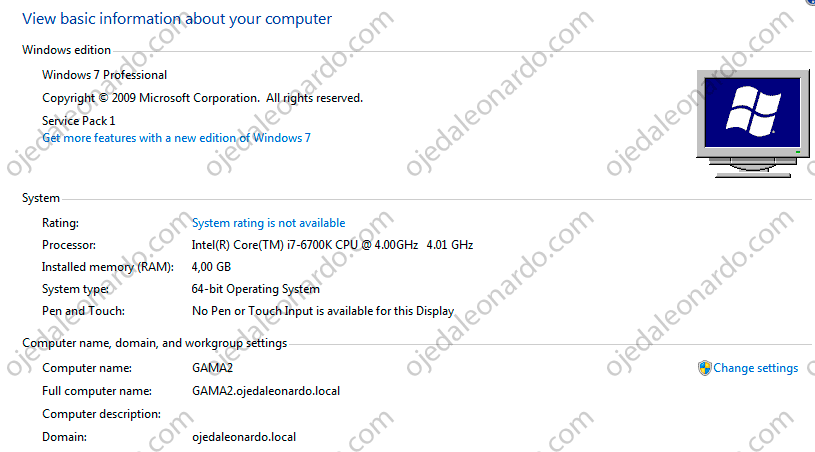
- El mismo cuenta con los parches hasta el 2020-01 el ultimo disponible para Windows 7 sin contar con ESU:
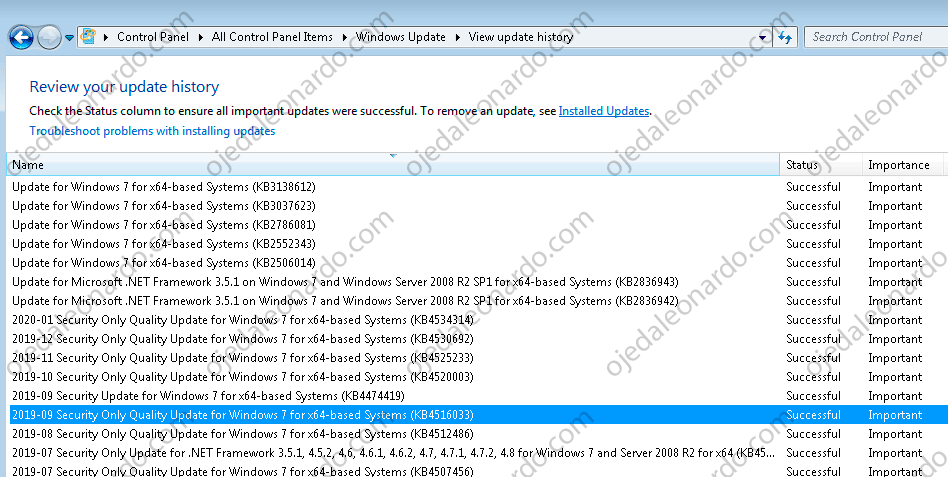
- Como se puede observar, ya no encuentra nuevas parches de seguridad:
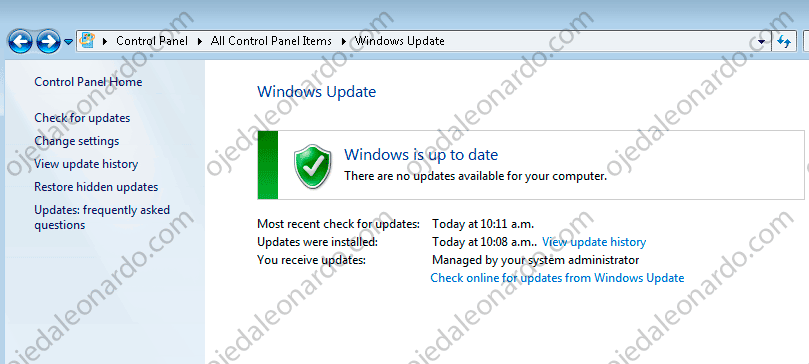
- Hemos creado una GPO para WSUS la cual se encuentra al nivel del dominio pero con filtro WMI (solo agregando el equipo GAMA2):
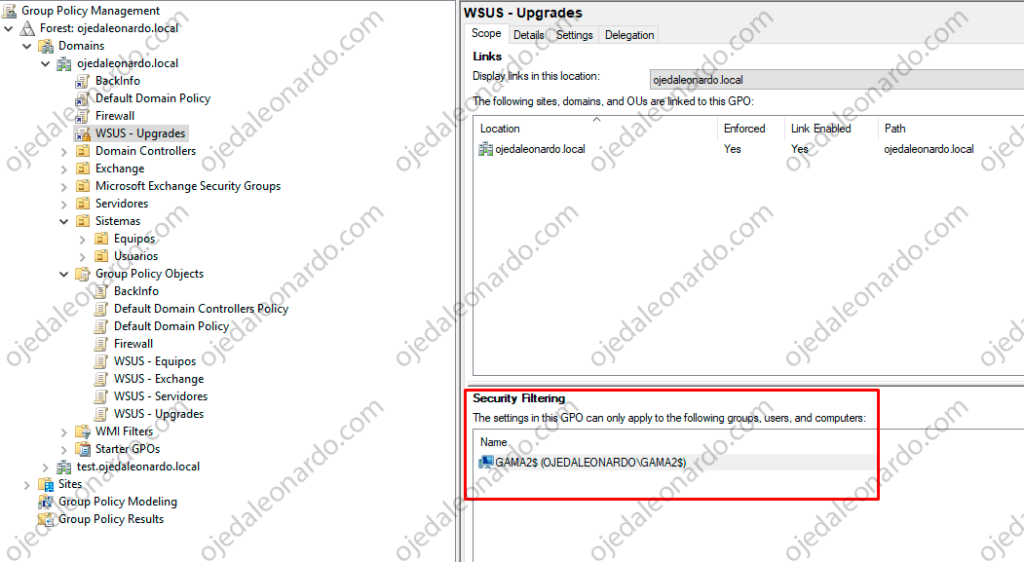
- Al cabo de 1 hora de tiempo, nuestro equipo se reportó sin mayor inconveniente sobre el nuevo Portal Group del WSUS (si son ansiosos pueden ejecutar un gpupdate /force sobre el equipo para que impacte mas rápido), como se puede observar en la imagen, nos muestra que tenemos una actualización necesaria (este es el paquete de Upgrade que marcamos anteriormente para Windows 7):
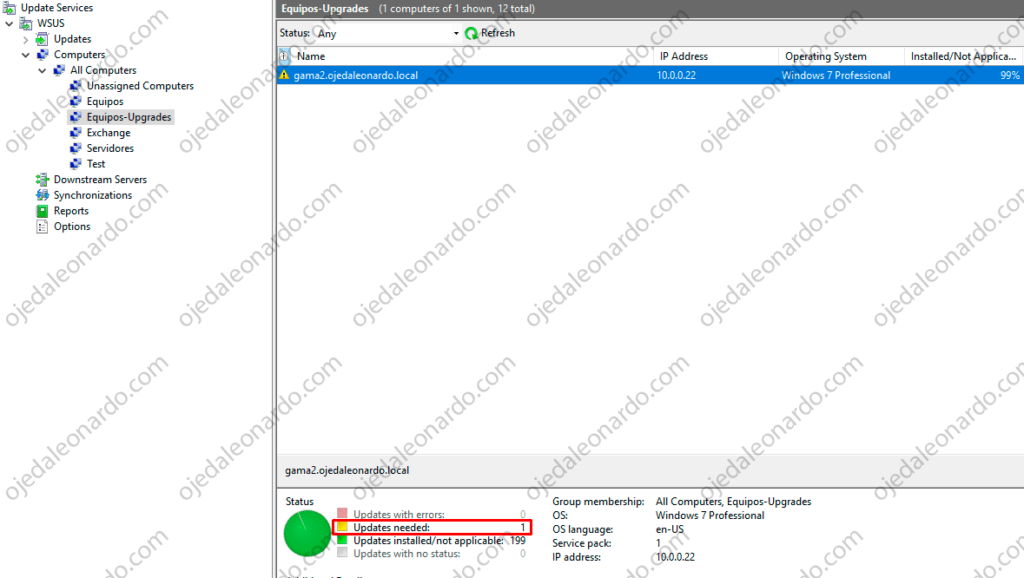
Un detalle muy IMPORTANTE, debemos tener en nuestro/s equipo/s con Windows 7 creada una llave de registro para que la misma habilite el upgrade la ubicación de la misma es en:
HKEY_LOCAL_MACHINE\SOFTWARE\Microsoft\Windows\CurrentVersion\WindowsUpdate\OSUpgrade
El valor que se debe crear es:
AllowOSUpgrade = 1 (Valor DWORD)
Como recomendación, si tienen varios equipos para realizar esto, lo mejor seria realizarlo por GPO, si no toca hacerlo a mano en cada equipo (esto es a gusto de cada uno).
Muy bien. Dejando eso en claro continuemos!
- Vayamos a nuestro equipo con Windows 7, pondremos a que busque nuevamente si hay actualizaciones, y como podrán observar, ya nos trae la actualización de Windows 10 desde nuestro WSUS, a la cual le daremos “Empezar”:
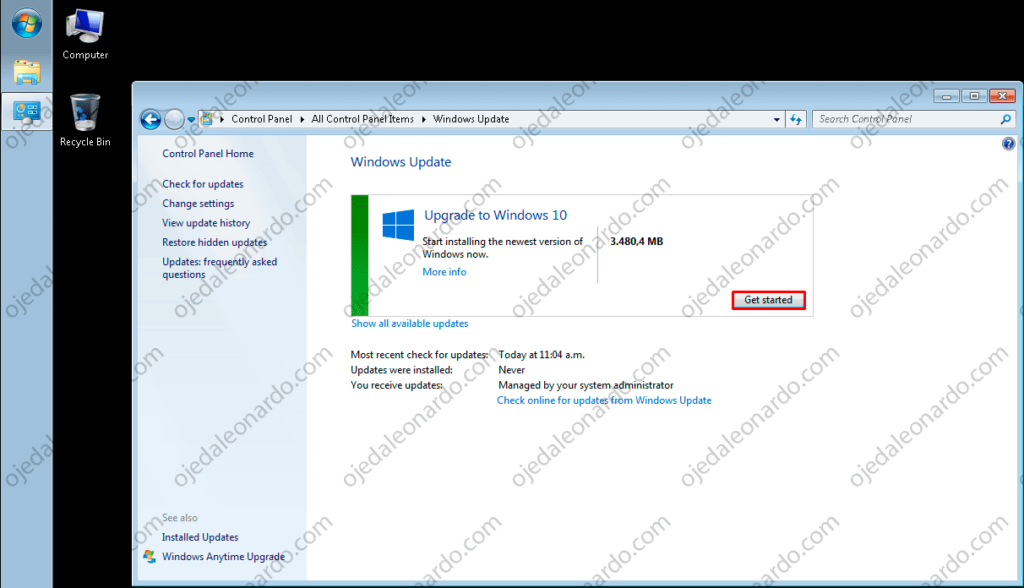
- Comenzará la descarga del mismo, el tiempo dependerá en primer instancia de la velocidad de nuestra red, así que solo debemos esperar 🙂
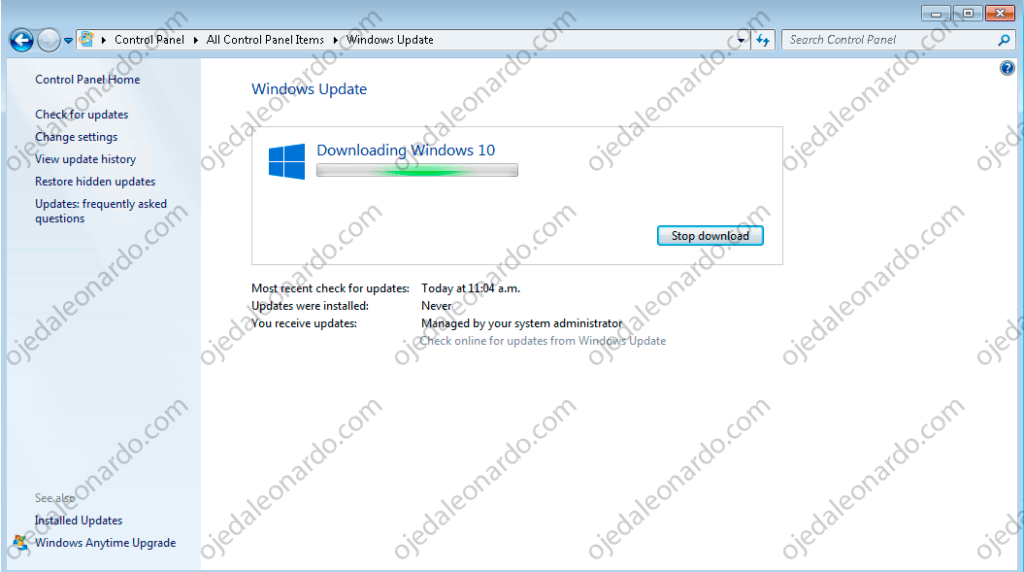
- Una vez descargado, empezará con la instalación:
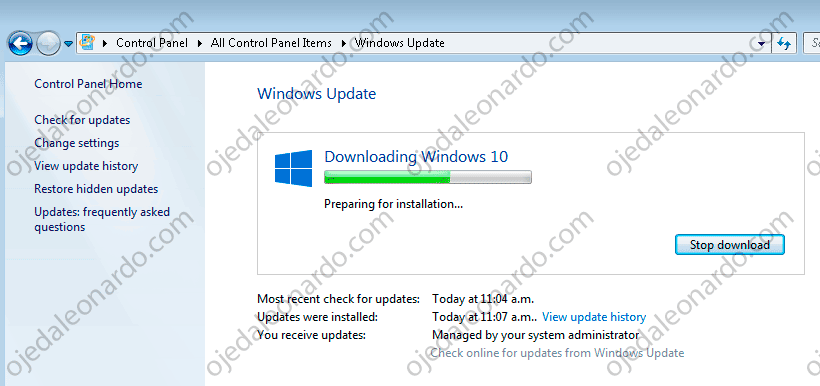
- Lo siguiente es algo que nos puede demorar un tiempo si tenemos planeado hacerlo en varios equipos, y es que tenemos que aceptar los términos de la licencia, le daremos aceptar.
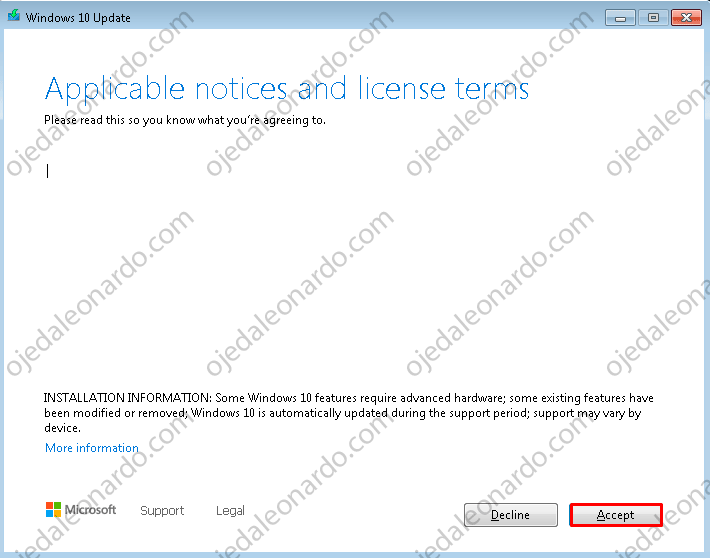
- El cartel de confirmación pueden cerrarlo de forma manual, o esperar 2 minutos que efectivamente se cierra solo:
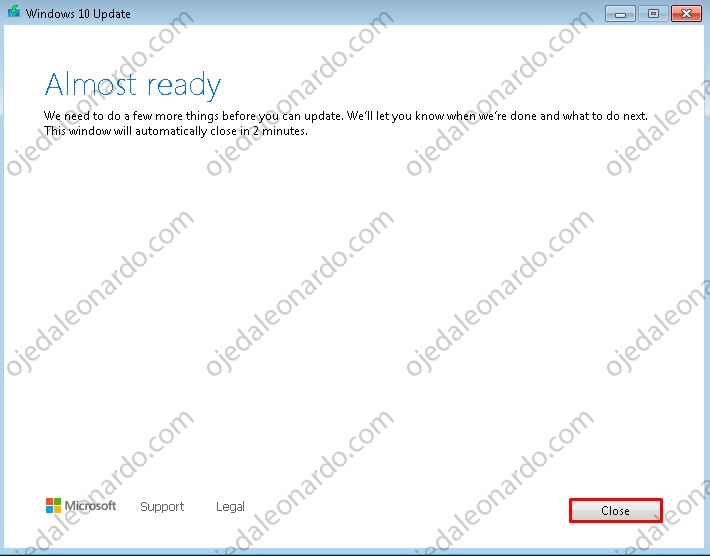
- Podríamos programar para que el equipo finalice la instalación en algún otro horario o realizarlo en el momento (vuelvo a repetir, es a gusto de cada uno) en mi caso lo haré en este momento:
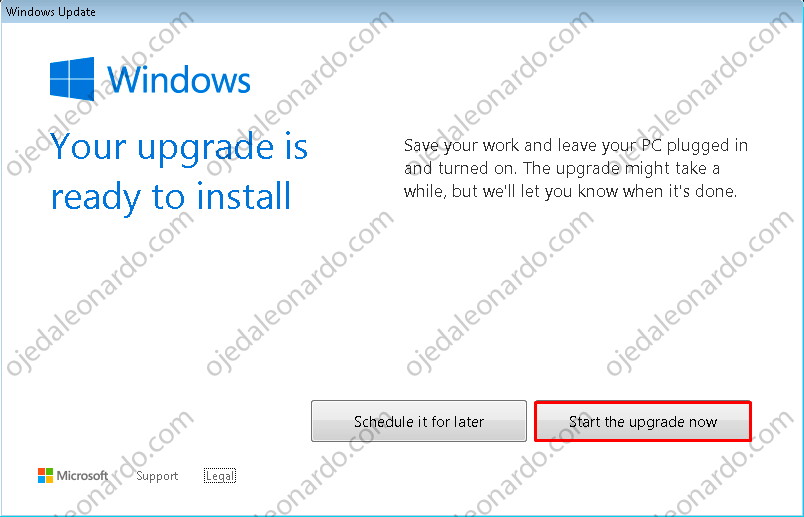
- Nuestro equipo se reiniciará y finalizará la instalación, como siempre.. NO REINICIEN NI APAGUEN EL EQUIPO 🙂 solo hay que esperar:
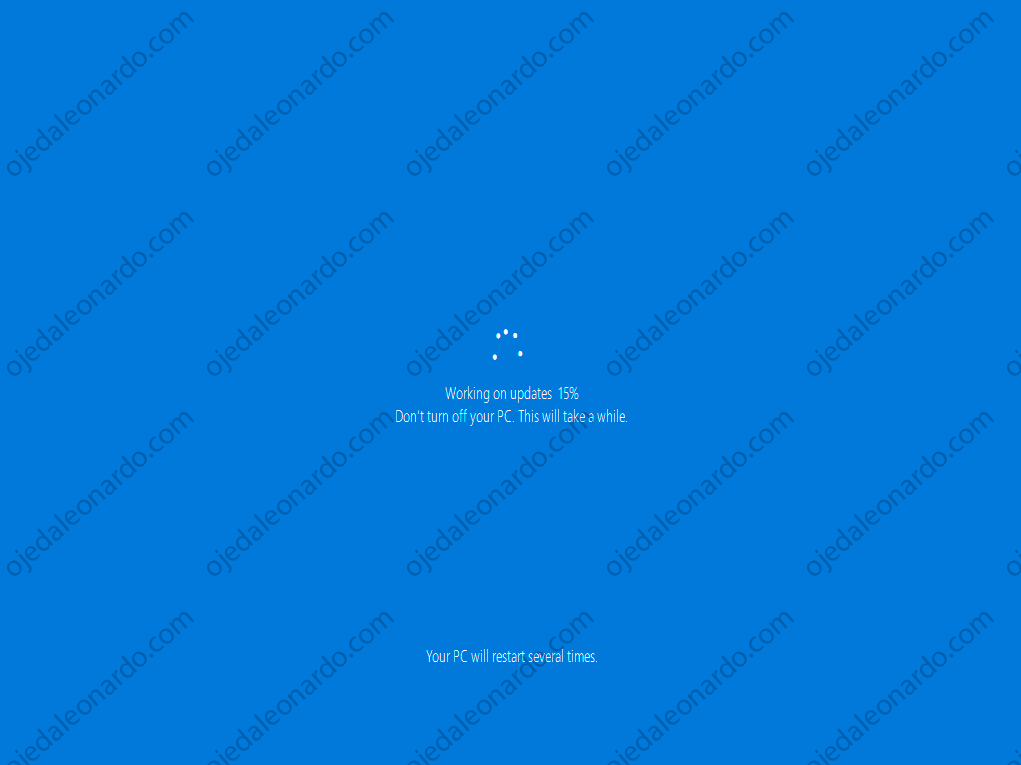
- El tiempo de instalación.. depende mucho de las características de nuestro equipo, en mi caso tardó aproximadamente unos 20 minutos. Nos logueamos y como podemos observar en las propiedades ya contamos con Windows 10 Pro:
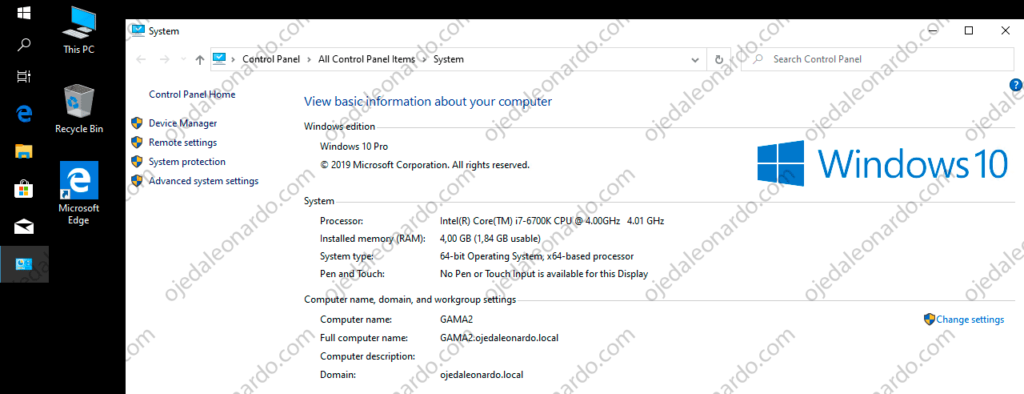
- Pero para ver mas en detalle, vamos a ir a “Configuración->Sistema->Acerca de” si observamos, estamos utilizando una versión 1909, y nuestra idea es estar lo mas actualizado posible (al dia de hoy eso seria con la versión 21H1):
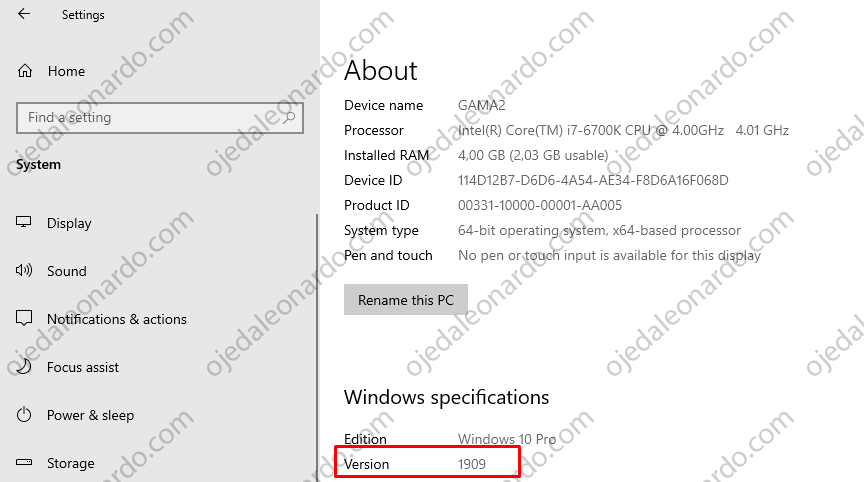
- Vamos a ir a nuestro WSUS, y como podemos observar, nuestro equipo ya se detecta como Windows 10 Pro, y si se fijan mas en detalle, nos aparece que aún contamos con una actualización necesaria:
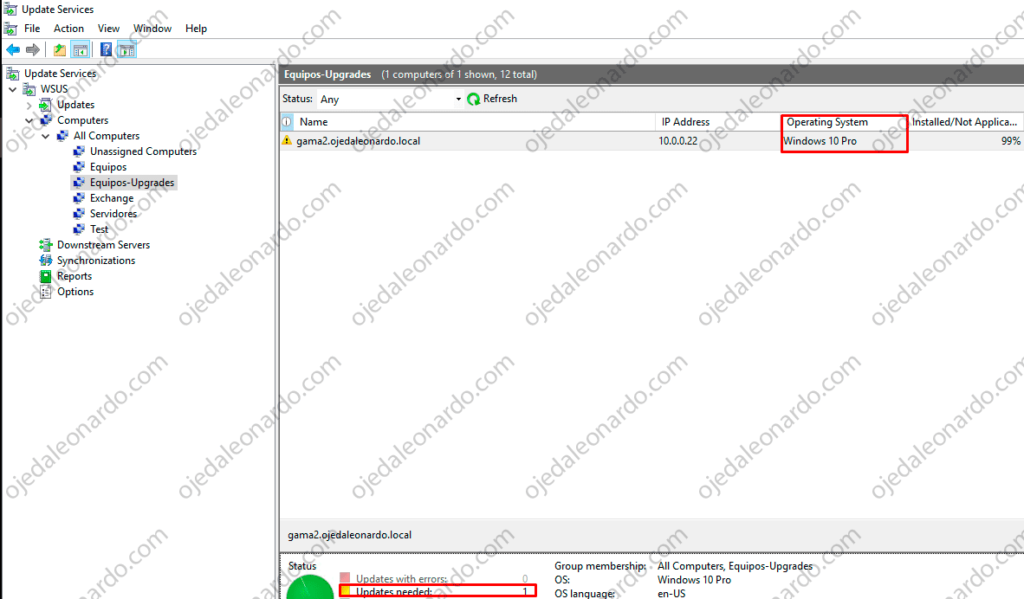
- Si hacemos click sobre dicho Update, el reporté nos mostrará que es el Upgrade a W10 21H1, y que todavía está pendiente de instalar:

- Iremos a nuestro equipo actualizado con Windows 10 y verificaremos si cuenta con Updates pendientes, a lo cual efectivamente nos detecta que Si:
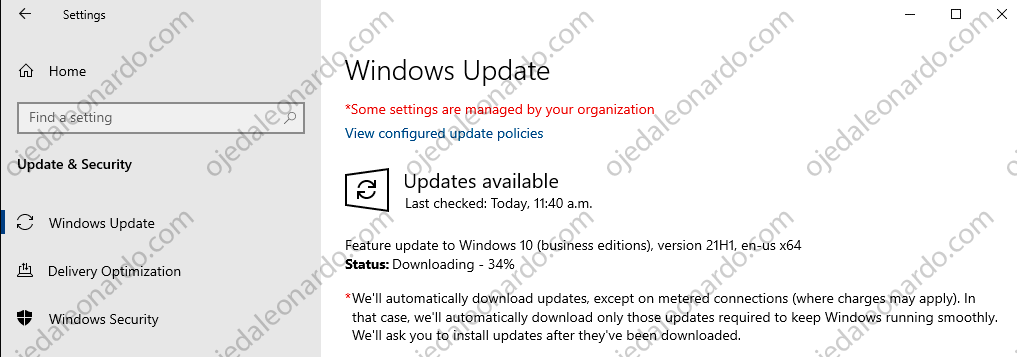
- Igual que lo anterior, la descarga suele tardar unos minutos:
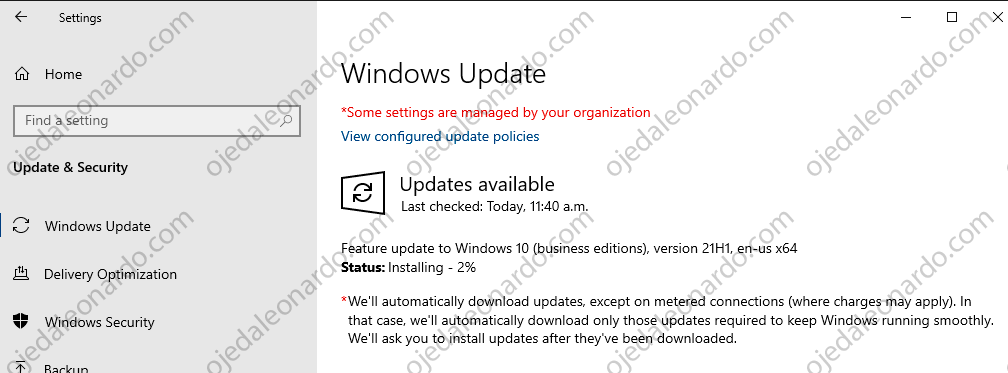
- En este caso no debemos tener que intervenir en nada, dado que se actualiza como un paquete mas, solo confirmar el reinicio o programarlo:
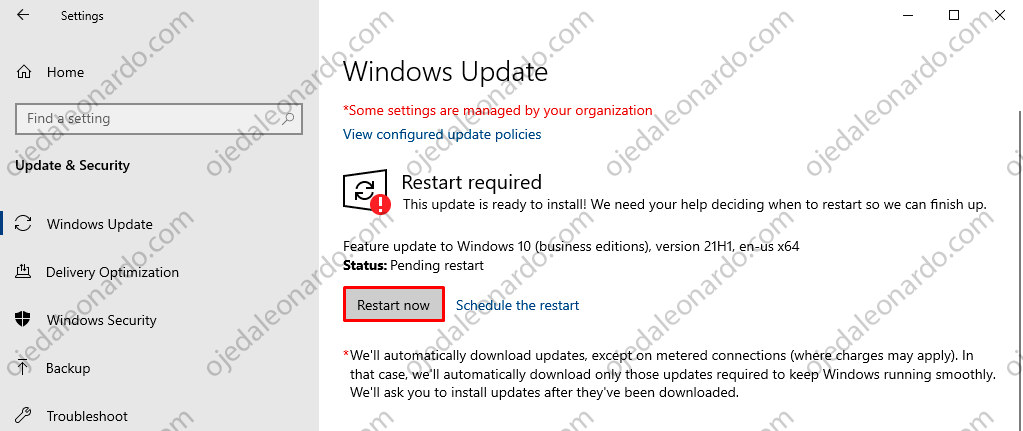
- Una vez que el equipo finalice la instalación, volveremos a loguearnos y verificaremos nuevamente nuestra versión de Windows que como pueden observar ahora si es la ultima:
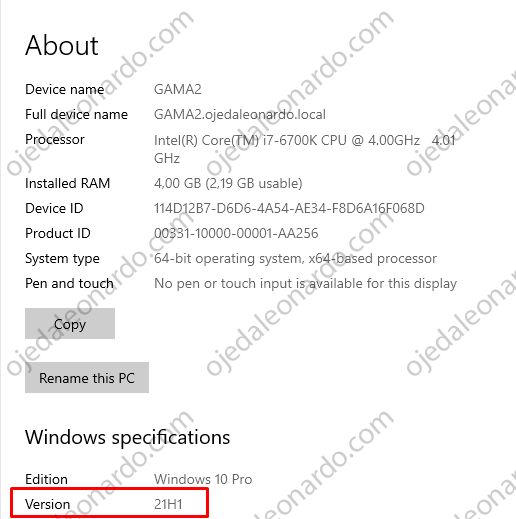
Ahora bien, porque lo tuvimos que hacer en dos pasos? la respuesta es bastante simple, actualmente en WSUS (montado en WS2019) no cuenta con el upgrade de 21H1, solo hasta 20H2.
Podríamos haber saltado de 20H2 en vez de 1909? la respuesta es si. Es lo mismo salvo que en vez de seleccionar 1909 tenían que seleccionar 20H2. Pero esto solo es a modo laboratorio 🙂
Recuerden que para realizar esto en producción, deben tener en cuenta ciertos factores:
- Un mínimo de 20GB de espacio libre en el disco de la PC cliente.
- Mínimo 4GB de memoria RAM, recomendado 8GB.
- Relevar que las aplicaciones de su empresa son compatibles con Windows 10 (no sea cosa de que actualicen y luego no les funcione algo y tengan que hacer un rollback).
- La GPO que van a declarar para WSUS, ver si es conveniente hacerlo con la opcion 3 o 4 (aunque aun así van a requerir intervenir cuando tengan que aceptar los términos y condiciones).
Espero que la nota haya sido de interés y evalúen el upgrade de sus equipos
